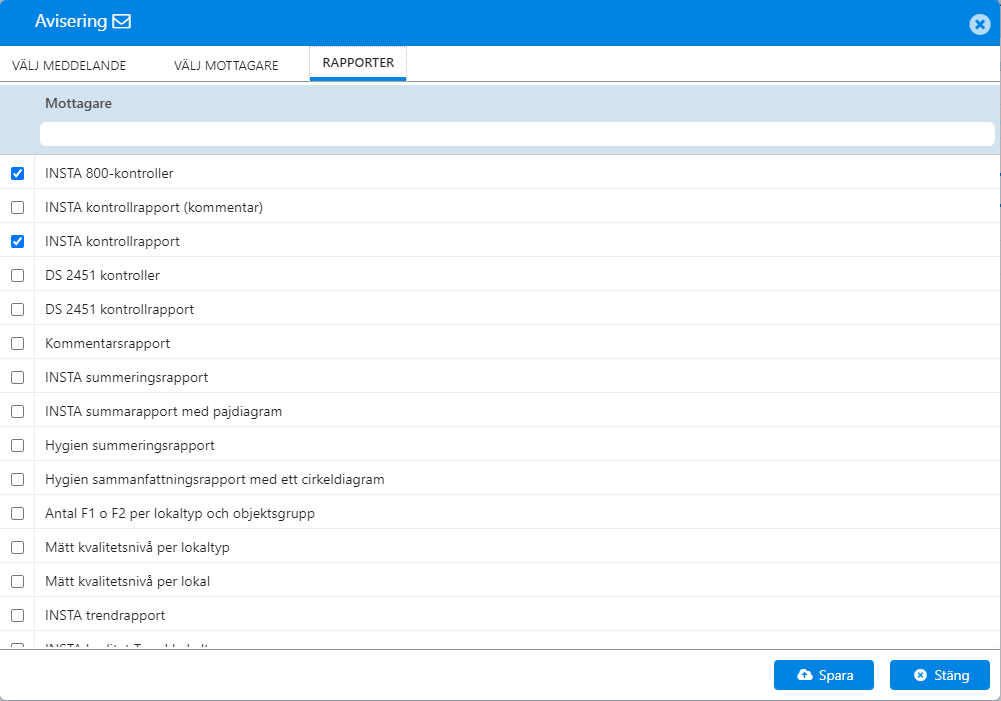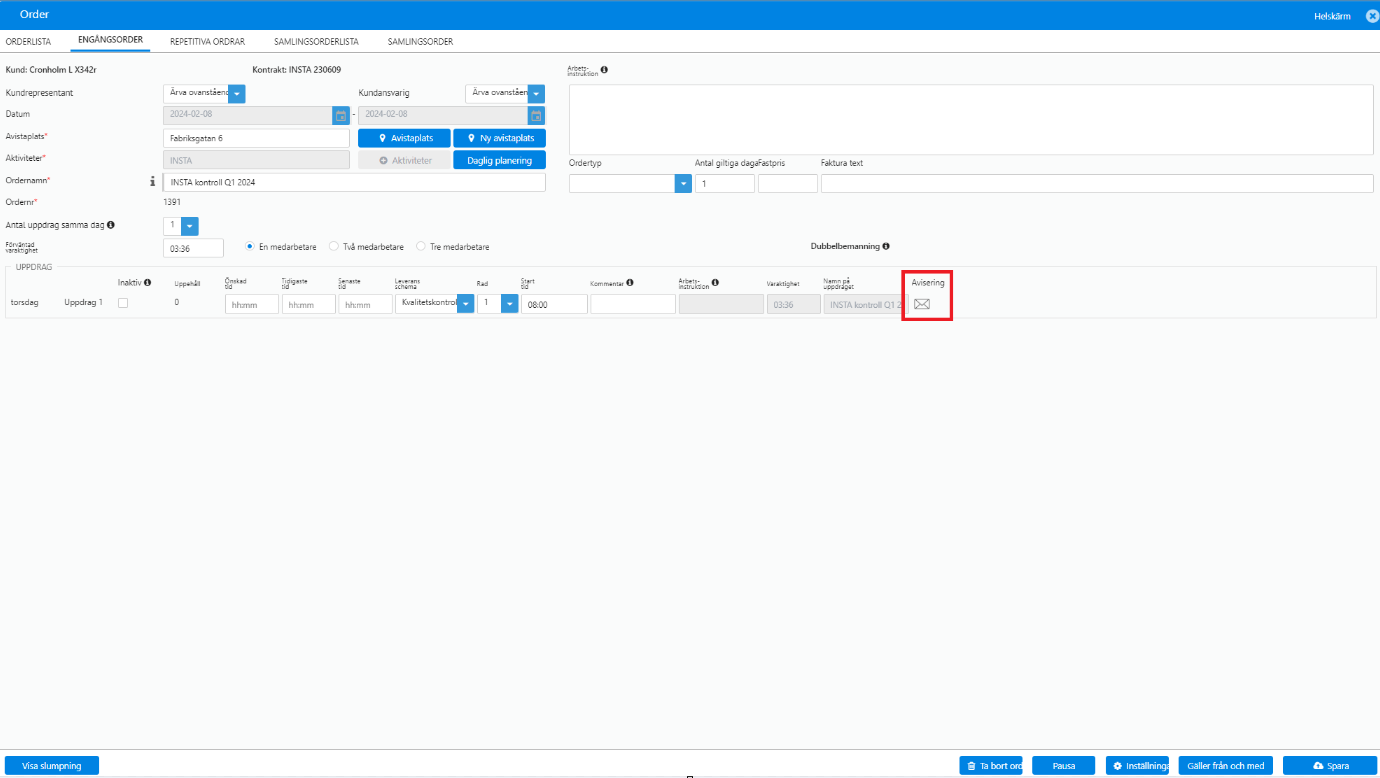How Can We Help?
Denna guide visar hur du:
-
-
Koppla aviseringsmeddelande till INSTA & Hygien
– Aviseringar för alla order under kund eller kontrakt
– Aviseringar av orderleverans i orderlistan
– Välj meddelande
-
Förutsättningar
Att du har rätt behörigheter på din roll
Tjänst 105 – Hantera kontrakt krävs på rollen
Tjänst 103 – Redigera kund krävs på rollen
1. Koppla aviseringsmeddelande till INSTA & Hygien
Aviseringar för alla order under kund eller kontrakt
Detta är den mest generella aviseringsmetoden.
- Gå till Kunder -> Alla kunder i menyn
- Klicka på kuvertet till höger om Kunden/Kontraktet i tabellen för att koppla en avisering till den. Den får då effekt för alla inspektioner utförda för kunden/kontraktet under giltighetstiden.
- Se fortsatt koppling längre ner under ”Välj meddelande”
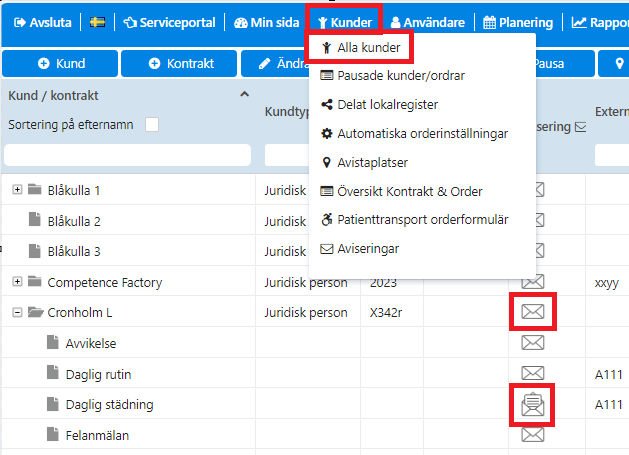
Avisering av orderleverans i orderlistan
- Gå till Kunder -> Alla kunder
- Markera aktuellt INSTA & Hygien kontrakt
- Klicka på + Order
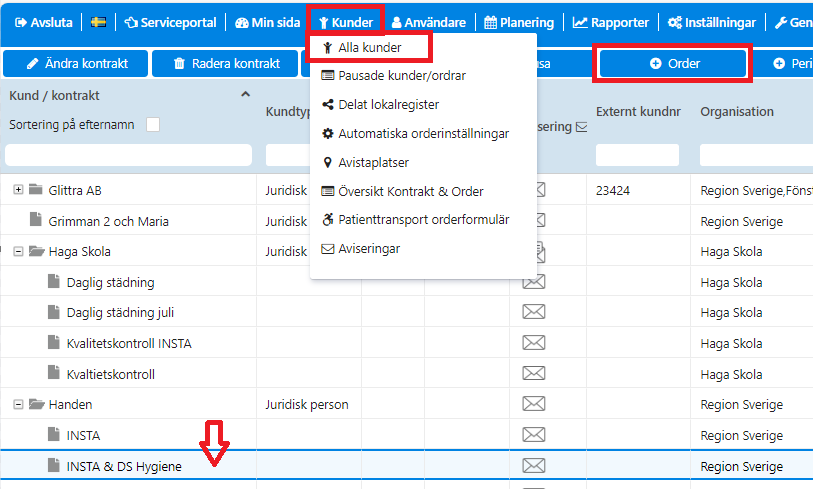
- Markera order i orderlista
- Klicka på ”pennan” Order

- Klicka på kuvertet till höger om inspektionen för att koppla en avisering till den.
– Kuvertet blir synligt först efter att du har sparat en order om du gör en ny order. - Om en inspektion redan har en avisering kopplad till sig så har kuvertet vid dess sida ett brev nedstucket i sig.
- Detta har effekt för endast valda inspektioner.
Välj meddelande
- När du klickar på kuvertsymbolen får du upp en lista med eventuellt kopplade och tillgängliga meddelanden.
- Markera meddelande och klicka på Välj
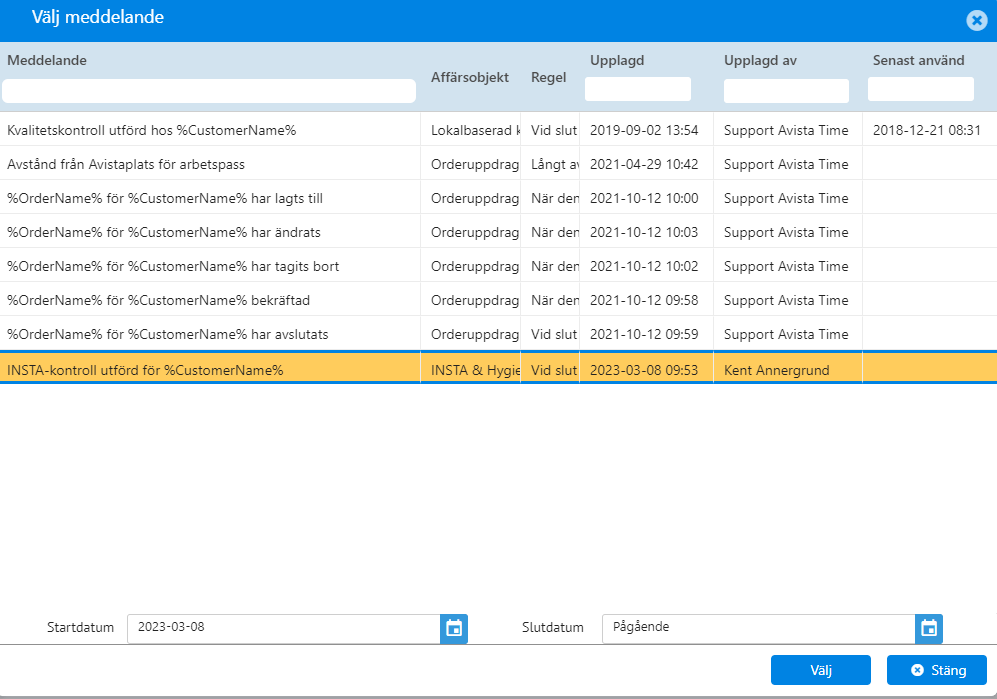
- Vy med eventuellt kopplade meddelanden visas. Du kan ändra eller ta bort.
– Alternativt kan du välja Nytt meddelande bland de skapade men ännu ej kopplade meddelanden. Ange giltighetstid om ej standard. - Flera aviseringar med olika budskap och mottagare kan vara kopplade till samma inspektion
- Klicka på/markera aktuellt meddelande
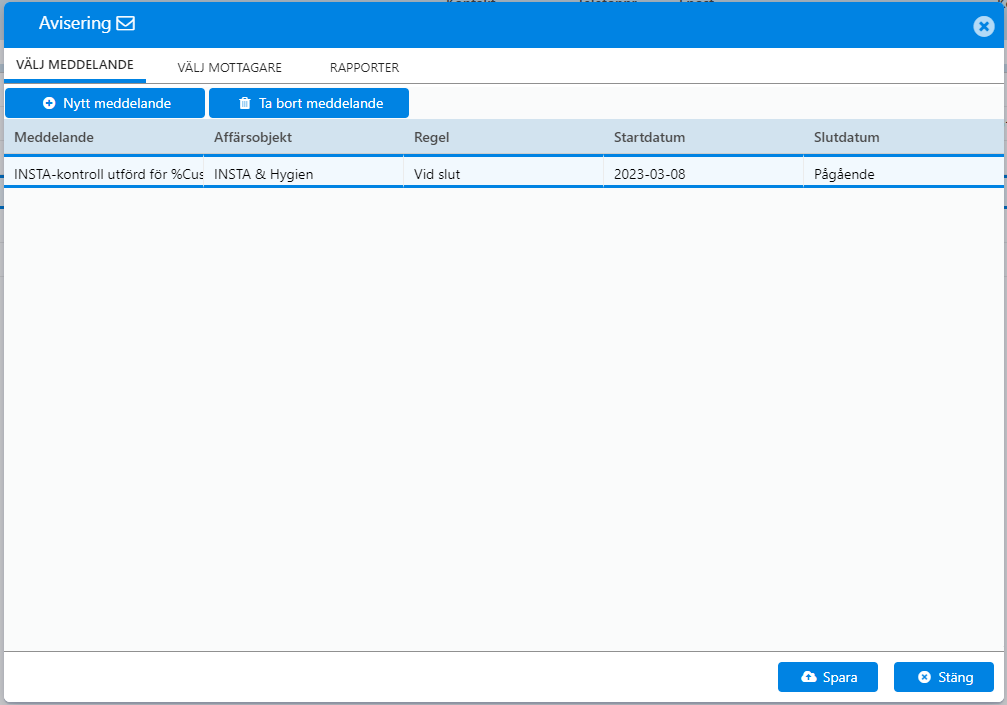
- Välj fliken Mottagare.
- Lista med vilka användare som är möjliga att välja för aviseringar visas
– Gråtonade checkboxar indikerar att personen har behörighet men saknar registrerat telefonnummer eller e-postadress. - Du kan här välja statiska och dynamiska mottagare.Dynamiska mottagare
Markera mottagare inneslutna med procenttecken. De representerar de mottagare som väljs dynamiskt vid tillfället för att meddelandet skickas.Statiska mottagare
Markera den eller de namngivna användare som ska motta denna avisering. Först när någon valts blir telefonnummer eller e-postadress synliga. Då kan man välja eller välja bort e-postadresser och telefonnummer för mottagaren. Om fler än ett alternativ finns för telefon eller e-postadress så visas en listsymbol. Valda adresser gulmarkeras.
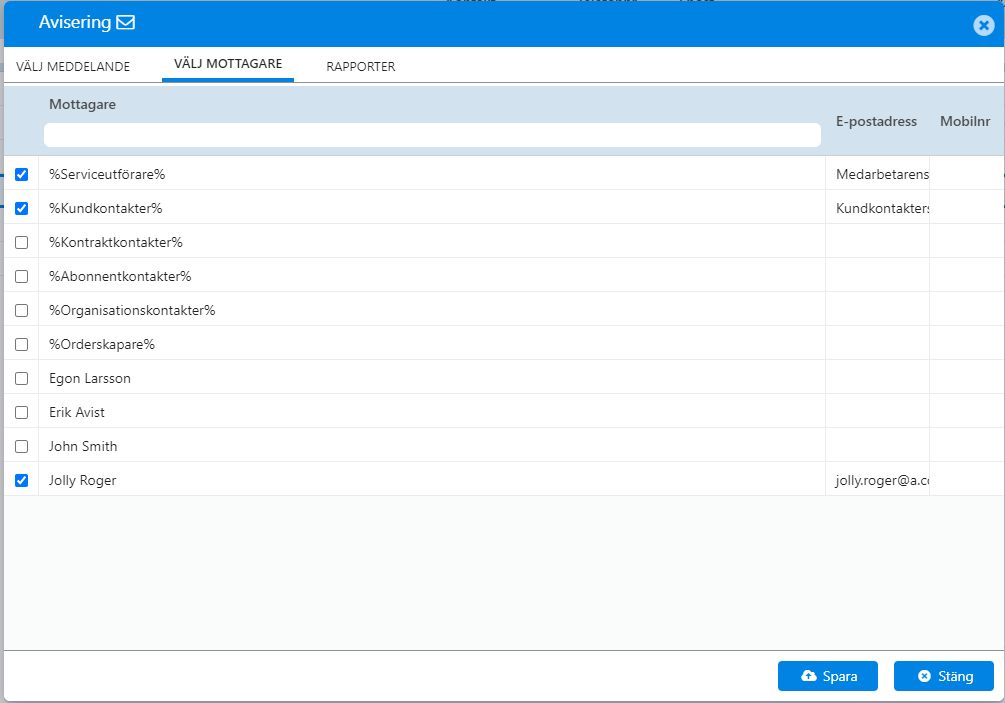
- Klicka på fliken Rapporter
– Här ser du vilka rapporter som är förvalda att skickas med som bilagor tillsammans med det valda meddelandet. Du kan göra andra val för just denna händelse. - Observera att vilka rapporter som finns tillgängliga beror på vald Regel för meddelandet. Dvs om det ska skickas vid Start, Avslut etc.
- Spara